登录
- 微信登录
- 手机号登录
微信扫码关注“汇帮科技”快速登录
Loading...
点击刷新
请在微信【汇帮科技】内点击授权
300秒后二维码将过期
二维码已过期,点击刷新获取新二维码
登录
登录
其他登录方式
修改日期:2024-11-28 22:00
如何使用常见工具进行视频压缩? 推荐4种工具
经过多次实验,最终我们发现,特别设计用于压缩视频文件大小的软件,可以大幅度降低媒体内容的体积。这些程序采用了先进的编码技术和优化算法,使得用户可以轻松地压缩视频,释放出更多的空间和时间。通过这样一道改变,我们成功解决了原先遇到的问题。
在下面的文章中,我们将进一步探讨如何使用这些神奇工具,让你能够高效地处理你的视频内容!

如何使用汇帮超级压缩器来压缩你的视频?本教程将为你详细介绍每一步的操作过程。
步骤一:软件下载与安装
软件名称:汇帮超级压缩器
下载地址:https://www.huibang168.com/download/2NRKUn0jsI9J
首先,找到汇帮科技官网或通过百度搜索引擎,输入关键词“汇帮超级压缩器”,然后点击进入官网下载并安装此软件。请注意避免下载盗版软件,以防止出现不必要的错误。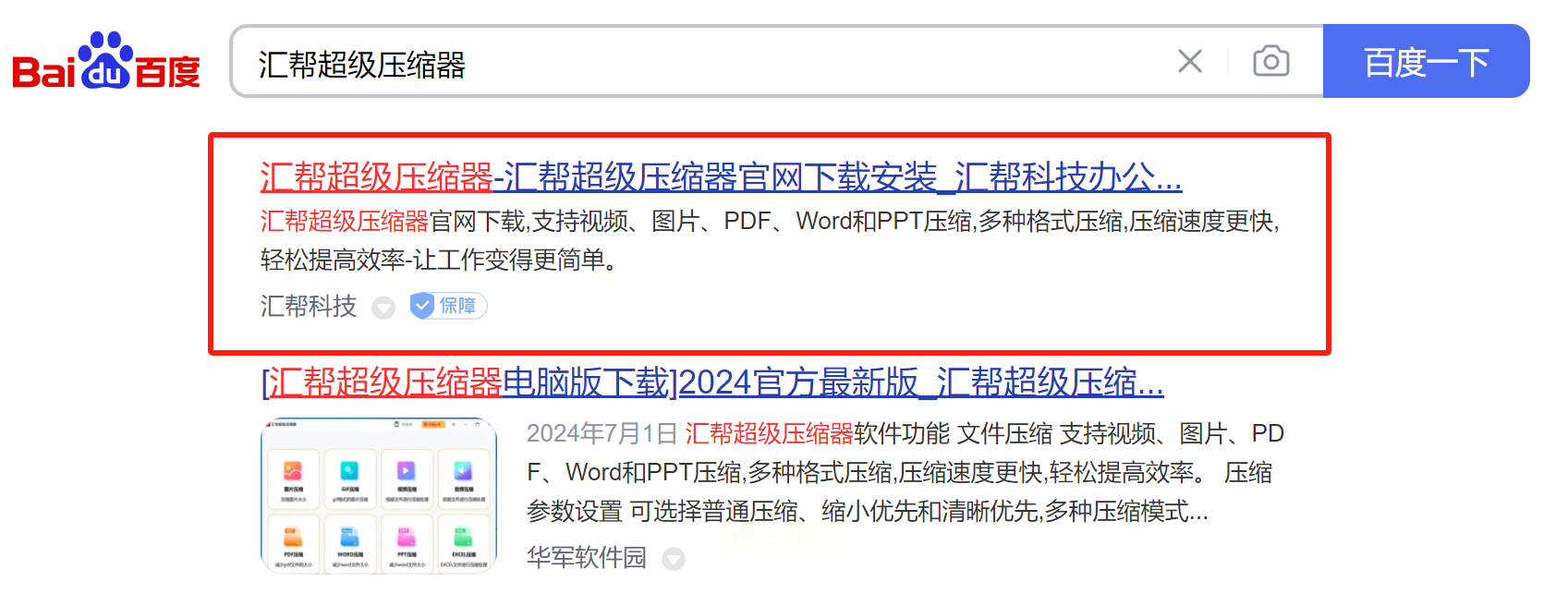
步骤二:运行软件
安装完成后,请双击打开桌面上的“汇帮超级压缩器”图标,启动软件。本软件是功能强大的视频格式转换工具,可以帮助你轻松地完成你的视频压缩任务。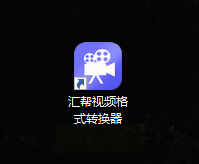
步骤三:选择压缩模式
在主界面的第三个选项卡中,请点击【视频压缩】按钮,该功能可以帮助你将视频压缩到理想的大小。这个选项会让你能够自由地操作并定制您的视频压缩过程。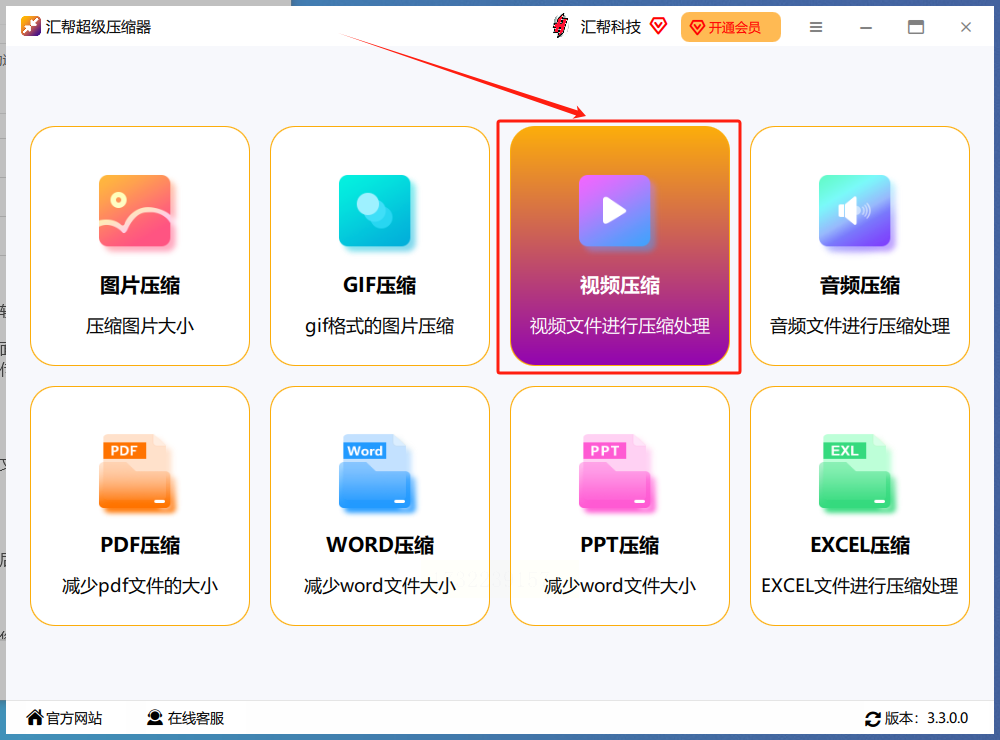
步骤四:添加需要压缩的视频
在软件右上角,点击【添加文件】或【添加文件夹】按钮,将需要压缩的视频添加到软件中,也可以用鼠标直接将视频拽放到软件中。这个操作非常简单,就像添加一个普通的文件一样。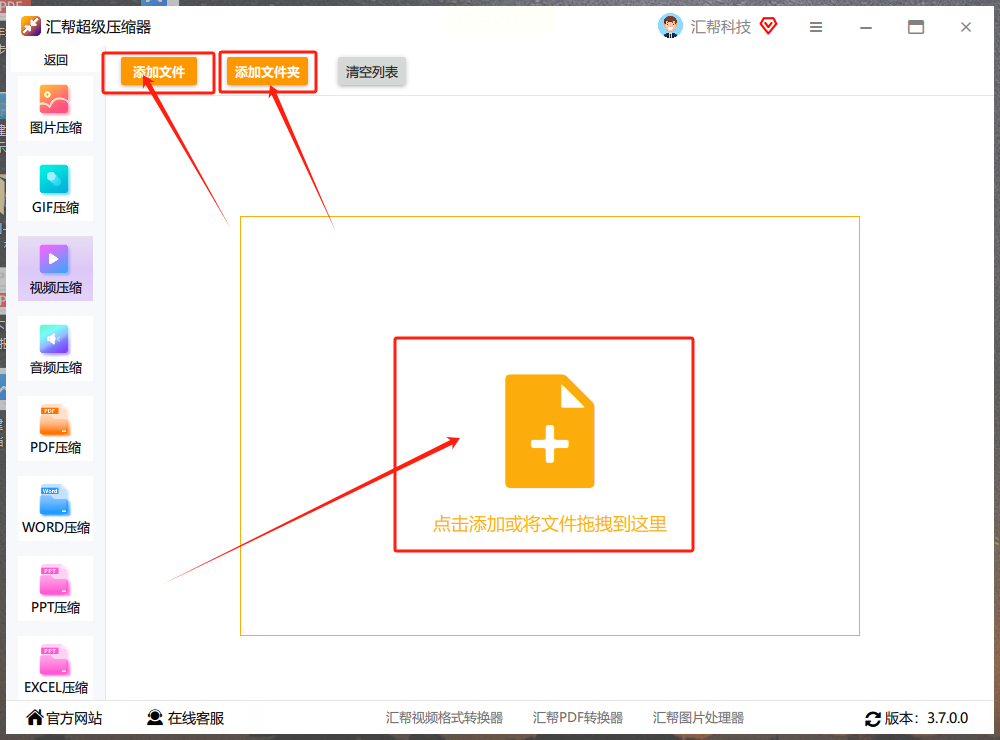
步骤五:设置输出格式与参数
在软件右下角位置,你将看到三个重要的选项,分别是【输出目录】,【平均码率】和【视频分辨率】。根据你的需求,可以自由地选择或调整这些选项,以达到压缩效果。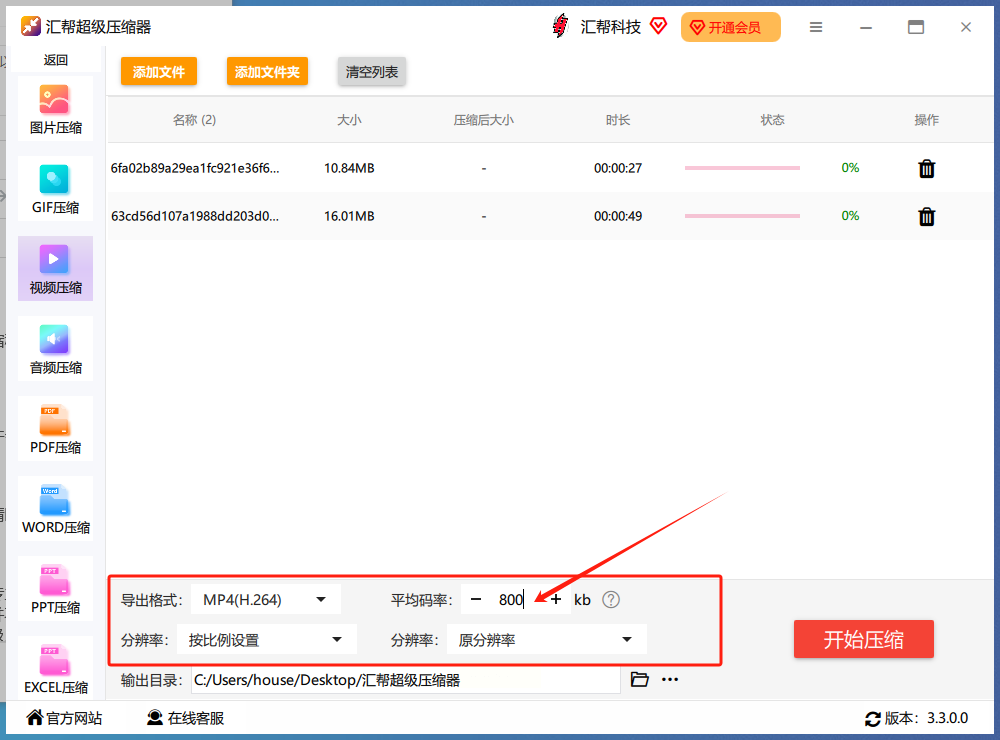
对于输出格式,我们建议你使用MP4(H.264),因为它兼容性高,可以很好地适应网络播放和存储需求。此外,你还可以设置平均码率,这个值越低,视频会被压缩得越小。最后,如果需要,请设定你的视频分辨率以达到压缩效果。
步骤六:选择输出目录
在输出目录选项中,你有两种选择。一种是直接保存到电脑桌面上的“汇帮超级压缩器”文件夹,另一种则是手动输入你想要的保存路径。请根据你的需求进行选择。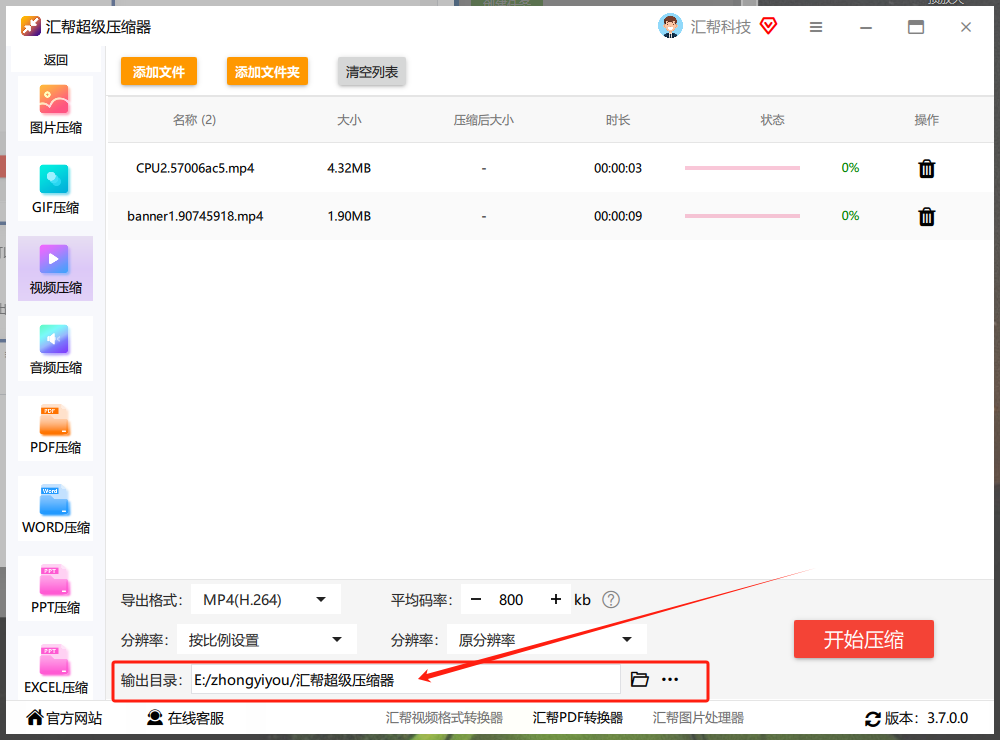
步骤七:启动视频压缩
现在,点击软件右下角的【开始压缩】按钮,这将触发压缩功能。随着进度条的前进,你会看到添加的所有视频都被成功压缩下来。当过程完成后,软件会自动打开输出文件夹,供你浏览和分享。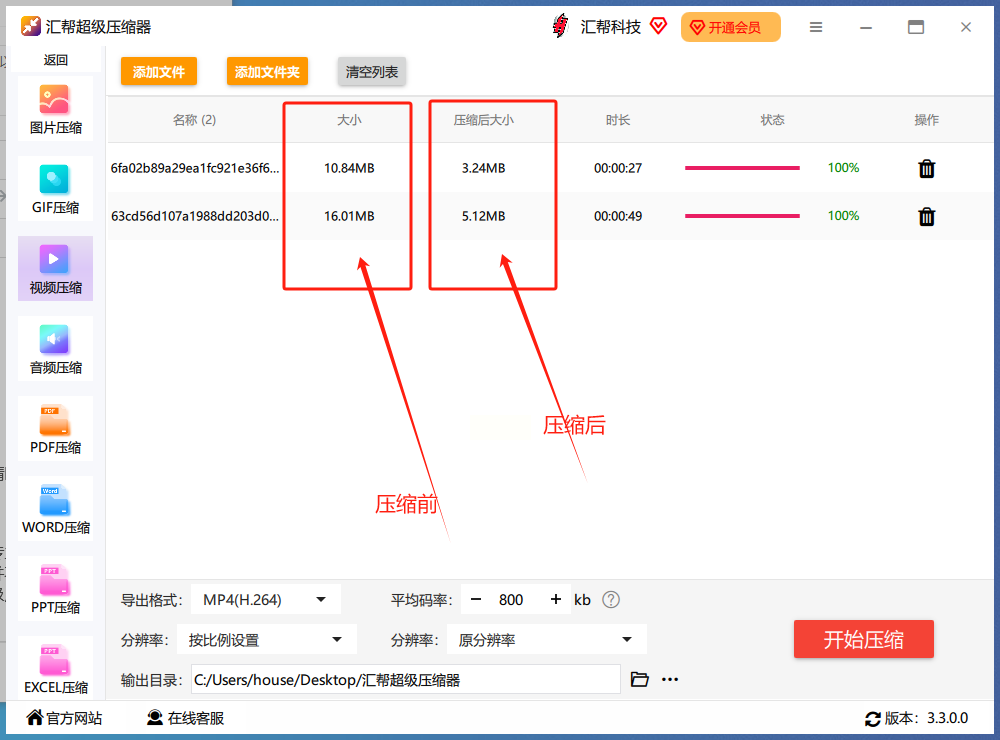
通过遵循上述步骤,你将能够轻松地使用汇帮超级压缩器来压缩你的视频。每一步的详细介绍都已包含在本教程中。同时,这也是一种学习经验,让你能够理解更多关于这个强大软件的功能和操作方式。
视频压缩指南:如何使用 Online 在线应用
在日常生活中,视频文件的大小往往会变得非常庞大,这使得它们难以传输和存储。在这种情况下,能够压缩视频文件至合适尺寸显然是很有用的。Online 在线应用正是这样一个强大的工具,它不仅提供了视频压缩功能,还支持文档转换、图片处理和音频处理等多种便捷功能。
步骤一:打开 Online 在线应用
首先,您需要在浏览器中访问 Online 在线应用的官网,然后点击进入页面,即可开始使用此工具。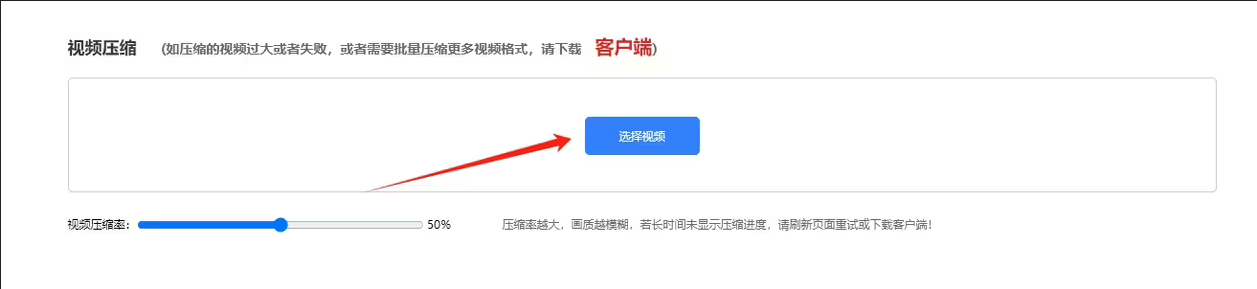
步骤二:选择视频文件
从上级菜单中选择“添加视频”选项,接下来您需要将要压缩的视频文件上传到Online在线应用。支持多种格式的视频上传,可以方便地选择目标文件。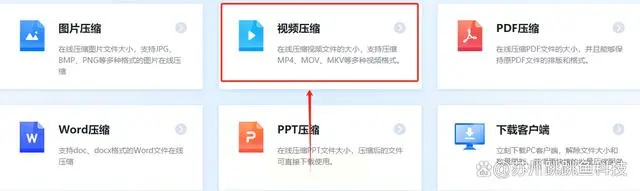
步骤三:配置压缩参数
在压缩视频前,您可以自由选择各种输出选项来决定最终产品的质量与尺寸大小,确保您的文件达到平衡点。通过选择合适的压缩率和其他相关参数,可以有效地减小视频大小。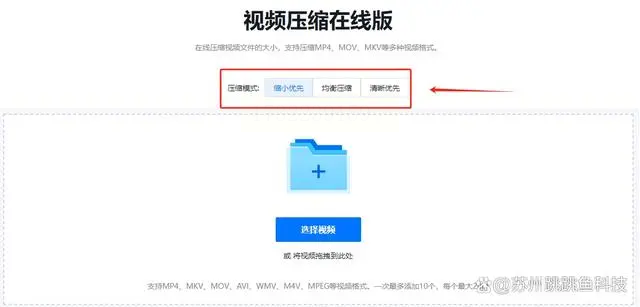
步骤四:开始压缩
在将所有设置完成后,您只需点击“压缩”按钮,即可触发Online在线应用压缩任务,等待计算机进行处理。在此期间,您可以根据需要关闭应用程序或继续其他工作。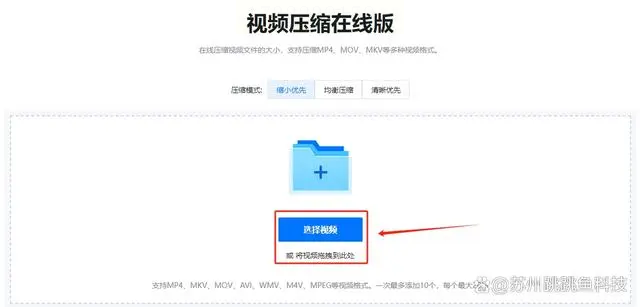
步骤五:下载压缩后的视频
一旦压缩任务完成,系统会自动提示您下载压缩后的视频文件。您可以轻松地将其保存到本地硬盘中,并且随时对其进行传输或存储。
通过遵循上述简单的步骤,您就可以有效利用Online在线应用实现视频压缩,这不仅节省了存储空间,还能大幅度减少数据传输时间。
第一步:找到并进入万彩城网站
首先,您需要访问万彩城网站。在浏览器中输入网址后,点击进入主界面。随后,您会看到一个简洁的界面,其中有多个功能选项。我们的目标是找到视频压缩工具。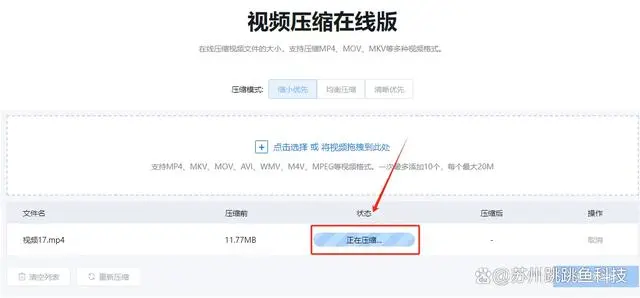
第二步:选择压缩模式
在界面的顶部区域,有三个不同的选项供您选择。这三种模式分别对应不同程度的压缩率和质量。选择合适的模式依赖于您的具体需求。如果您需要快速传输文件,而不太关心视频品质,那么最快压缩模式可能会是您的首选。
第三步:上传待压缩的视频
点击后,您将来到一个新的界面。在这里,您可以选择要压缩的视频文件。点击“选择视频”按钮,然后浏览到您想要操作的视频文件上。确保选择正确的文件,因为这一步无法撤销。
第四步:开始压缩任务
在视频选择完成后,工具会立即开始执行压缩任务。这一过程是自动进行的,不需要任何进一步的操作或输入。如果您选择了较高质量的模式,这一步可能会花费一些时间,但最终结果将很值得。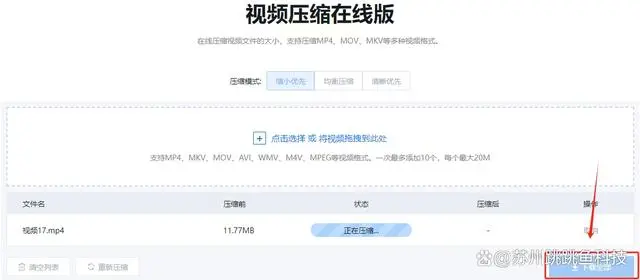
第五步:下载压缩好的文件
待压缩任务完成后,工具右下角会出现一个可点击的按钮。这意味着您的视频已经被成功压缩。点击“下载全部”按钮,即可把压缩好的文件下载到您的设备上。这样,您就可以享受更快捷、更便利的视频传输和存储体验。
如何使用STOIK视频转换器进行高效的视频压缩
在日常生活中,我们经常需要将视频文件进行压缩以便分享或存储。在这个教程中,我们将指导您如何使用STOIK视频转换器进行高效的视频压缩。
步骤一:安装STOIK视频转换器
首先,您需要在您的电脑上安装STOIK视频转换器。这款软件可以从官方网站下载。按照安装指引一步一步地完成安装过程。确保您有足够的权限来安装该程序。
步骤二:选择合适的压缩设置
打开STOIK视频转换器后,您将看到一个用户友好的界面。在这里,您可以选择您想要压缩的文件类型和质量。根据您的需求调整这些选项以达到效果。如果您需要高画质的视频,需要减少体积的视频,或是希望得到一个比较小的视频大小,那么您就可以在此处进行相应的设置。
步骤三:自定义压缩设置
STOIK视频转换器提供了高度自定义的压缩设置选项。您可以根据自己的需求来调整每个参数以达到最好的结果。在这里,您可以选择适合您的设备和网络环境的压缩模式,确保视频在分享或观看时保持流畅。
步骤四:开始转换
一旦所有的设置都完成了,就可以点击"开始转换"按钮来开始压缩过程。这可能需要几分钟时间,具体取决于您的电脑配置和要转换的文件大小。您也可以选择将视频保存为多种不同的格式。
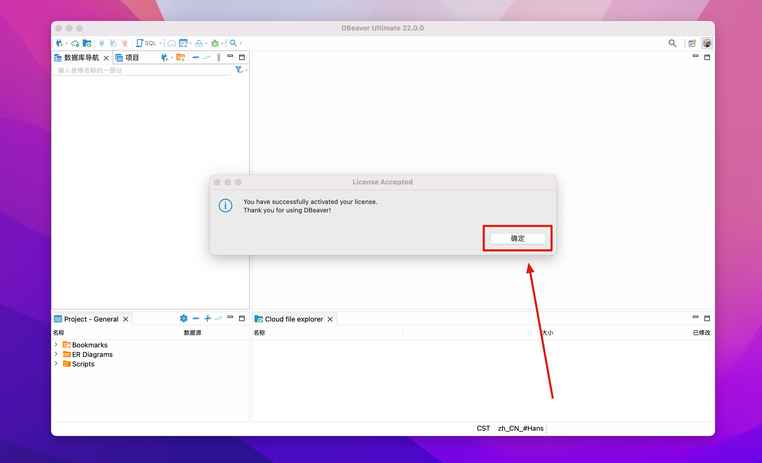
~~~~
视频压缩技术作为数字化时代的关键驱动力,广泛应用于各行各业,其带来的便利和优势不可小觑。但是,技术无罪,当压缩算法过度运用时,它们也会带来了一些潜在的问题。
首先,压缩视频会导致画质降低,这是压缩算法的直接后果。通过删除细节信息以减少文件大小,这种操作不可避免地会导致画面的模糊、失真或者色彩偏移。如果您对视频画质有较高要求,那么过度压缩可能会导致视觉体验的下降。
其次,压缩后的视频兼容性可能会变差。不同的压缩算法和格式对视频文件的处理方式各不相同。因此,如果您经常需要分享或发送视频,建议谨慎选择压缩方式,以确保视频的兼容性和可播放性。
总而言之,视频压缩技术虽然可以带来方便,但也存在一定的局限性和潜在问题。我们应该谨慎地使用这些技术,并注重保护视频质量和兼容性。
如果想要深入了解我们的产品,请到 汇帮科技官网 中了解更多产品信息!
没有找到您需要的答案?
不着急,我们有专业的在线客服为您解答!

请扫描客服二维码